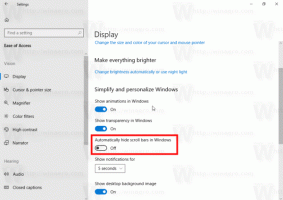WSL имеет поддержку фоновых задач
Начиная с Windows 10 build 17046, подсистема Windows для Linux (WSL) получила поддержку для длительно выполняющихся фоновых задач, подобно тому, как подсистема Windows имеет службы. Это действительно впечатляющее изменение для пользователей WSL, которые работают с такими серверами, как Apache или приложения, подобные экран или tmux. Теперь они могут работать в фоновом режиме, как обычные демоны Linux. Возможность запускать демоны отсутствовала, и пользователи настоятельно просили ее.
Рекламное объявление
Надземные и невысокие экземпляры
Помимо поддержки демона, WSL теперь может иметь экземпляры процессов с повышенными и не повышенными правами одновременно, не влияя на разрешения в других сеансах.
Задачи при запуске
WSL в сборке 17046 и выше теперь поддерживает задачи запуска. Хотя ему не хватает поддержки классических систем инициализации Linux, таких как SysV или OpenRC, а также современной системы инициализации SystemD, теперь можно создать собственный сценарий запуска или использовать планировщик задач.
Фоновые задачи в действии
Чтобы протестировать функцию фоновых задач в действии, обновите свой экземпляр Insider Preview до Windows 10 build 17046 и установите какое-нибудь приложение, которое может работать в фоновом режиме. Например, это может быть tmux, приложение виртуального мультиплексора.
Вы можете создать новый фоновый сеанс tmux с помощью следующей команды:
tmux new -s backgroundsession
Сессия будет называться просто "фоновая сессия".
Чтобы убедиться, что он работает в фоновом режиме, вы можете использовать любой диспетчер процессов, например ps или htop. Вот вывод htop.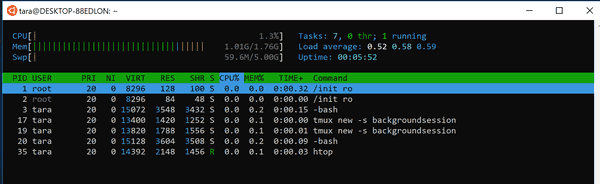
Теперь вы можете закрыть окно WSL, и задача останется запущенной!
Чтобы проверить это, откройте новое окно WSL и проверьте доступные сеансы tmux с помощью команды:
tmux ls
Вы обнаружите, что ваш предыдущий сеанс запущен:
Вы можете повторно активировать его с помощью следующей команды и продолжить с того места, на котором остановились.
tmux attach -t backgroundsession
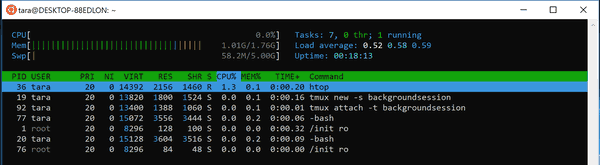
Интересные статьи:
- Включить WSL в Windows 10
- Установить пользователя по умолчанию для WSL в Windows 10
- Установите дистрибутивы Linux из Microsoft Store в Windows 10
Источник: Блоги MSDN.